სცადეთ ეს დადასტურებული გადაწყვეტილებები Windows 11 Tcpip.sys BSoD შეცდომისთვის
- Tcpip.sys არის Windows-ის დრაივერი, რომელიც დაკავშირებულია გადაცემის კონტროლის პროტოკოლთან ინტერნეტ პროტოკოლით (TCP/IP).
- როდესაც ეს ფაილი დაზიანდება, შეიძლება შეგექმნათ ისეთი შეცდომები, როგორიცაა IRQL_NOT_LESS_EQUAL, KMODE_EXCEPTION_NOT_HANDLED, ან PAGE_FAULT_IN_NONPAGED_AREA.
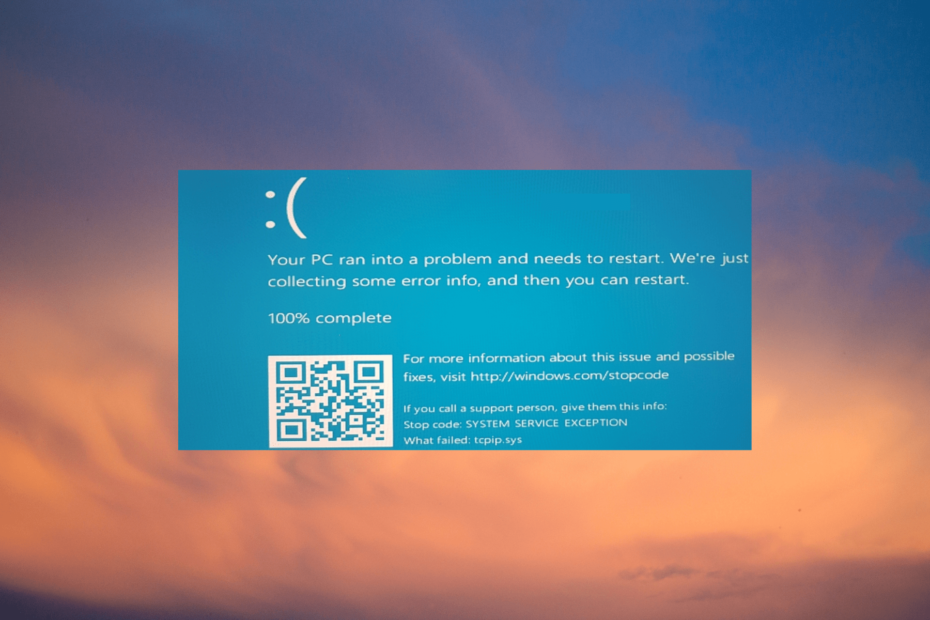
Xდააინსტალირეთ ჩამოტვირთვის ფაილზე დაწკაპუნებით
ეს პროგრამული უზრუნველყოფა დაიცავს თქვენს დრაივერებს, დაიცავს თქვენ კომპიუტერის საერთო შეცდომებისა და ტექნიკის უკმარისობისგან. შეამოწმეთ ყველა თქვენი დრაივერი ახლა 3 მარტივი ნაბიჯით:
- ჩამოტვირთეთ DriverFix (დამოწმებული ჩამოტვირთვის ფაილი).
- დააწკაპუნეთ სკანირების დაწყება ყველა პრობლემური დრაივერის მოსაძებნად.
- დააწკაპუნეთ დრაივერების განახლება ახალი ვერსიების მისაღებად და სისტემის გაუმართაობის თავიდან ასაცილებლად.
- DriverFix ჩამოტვირთულია 0 მკითხველი ამ თვეში.
ბევრი მომხმარებელი უჩივის Tcpip.sys-ს BSoD შეცდომა მათ Windows 11 კომპიუტერზე, როდესაც ისინი ცდილობენ შექმნან ცხელი წერტილი VPN კავშირის საშუალებით.
როგორც კი თქვენს სხვა მოწყობილობებს ამ მობილურ კავშირთან დააკავშირებთ, თქვენი კომპიუტერი ავარია და გადაიტვირთება შეცდომის გაგზავნით: STOP კოდი: IRQL_UNEXPECTED _VALUE.
რა იწვევს Tcpip.sys BSoD შეცდომას Windows 11-ზე?
ზოგიერთი მიზეზი, რის გამოც შეიძლება შეგემთხვათ Tcpip.sys BSoD შეცდომა თქვენს Windows 11 კომპიუტერზე, მოიცავს:
- Windows-ის განახლების პრობლემა - ხანდახან, გარკვეული Ვინდოუსის განახლება შეიძლება იყოს დამნაშავე და გამოიწვიოს tcpip.sys შეცდომა ჩატვირთვისას.
- პრობლემური პროგრამა ან სერვისი – შესაძლოა, გარკვეული პროგრამული უზრუნველყოფა ან სერვისი იწვევს პრობლემას.
- მოძველებული/დაზიანებული ქსელის დრაივერები - ერთ-ერთი მთავარი მიზეზი, რომელიც შეიძლება შეამჩნიოთ სიკვდილის ეკრანის შავი არის დაზიანებული მძღოლები.
- პრობლემა ქსელის ადაპტერთან – დიდი შანსია, რომ შეგხვდეთ BSoD შეცდომა Ethernet-ის გაუმართაობის გამო ან Wi-Fi ადაპტერი.
- მძღოლის არასწორი ქცევა – ეს ნიშნავს, რომ შეიძლება იყოს არალეგალური ფუნქციის გამოძახებები ან ქმედებები, რამაც შეიძლება გააფუჭოს სისტემა.
საბედნიეროდ, ჩვენ გვაქვს რამდენიმე გამოსავალი, რომელიც დაგეხმარებათ გამოასწოროთ საშინელი Tcpip.sys BSoD შეცდომა, როდესაც ცდილობთ ჩართოთ Windows 11 კომპიუტერი.
როგორ გავასწორო Tcpip sys?
სანამ გააგრძელებთ ქვემოთ მოცემულ გადაწყვეტილებებს, დარწმუნდით, რომ გამოიყენეთ ეს ნაბიჯები:
- თუ იყენებთ PnP ბარათს, მოათავსეთ იგი სხვა PCI სლოტში.
- როდესაც შემდეგ ჯერზე დააინსტალირებთ Windows 11-ს, რადგან ის მიაღწევს 60%-ს, გამორთეთ თქვენი ქსელი Ethernet კაბელი ან LAN/CAT5/6 კაბელი და ნახეთ რა მოხდება.
- Თუ თქვენ ხართ Windows 11-ზე განახლება ISO-ის გამოყენებით რომ გაჟონა, ამოიღეთ LAN კაბელი კომპიუტერის/ლეპტოპისთვის ან ამოიღეთ ბარათი კომპიუტერიდან, თუ იყენებთ PnP ან PCI ბარათს.
თუმცა, თუ ყველა ზემოთ ჩამოთვლილი მეთოდი არ დაგვეხმარება, შეგიძლიათ მიჰყვეთ ქვემოთ მოცემულ მეთოდებს BSoD შეცდომის გამოსასწორებლად.
1. წაშალეთ უახლესი Windows განახლება
- დააჭირეთ გაიმარჯვე + მე გასაღებები ერთდროულად გასაშვებად გაიქეცი კონსოლი, ტიპი appwiz.cplდა დაარტყა შედი.
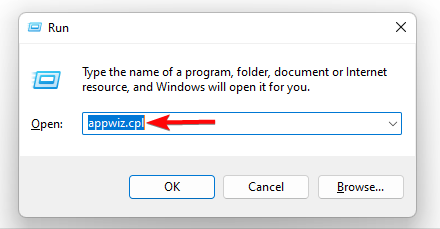
- ში პროგრამები და ფუნქციები ფანჯარაში Მართვის პანელი, დააკლიკეთ დაინსტალირებული განახლებების ნახვა მარცხნივ.
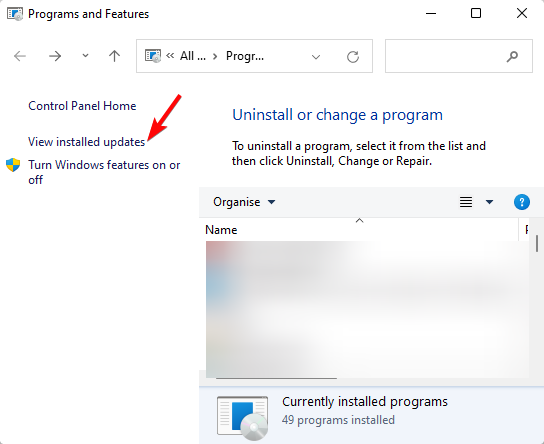
- ახლა, მარჯვნივ, ქვეშ განახლების დეინსტალაცია, დააწკაპუნეთ მაუსის მარჯვენა ღილაკით პრობლემის განახლებაზე და დააწკაპუნეთ დეინსტალაცია.
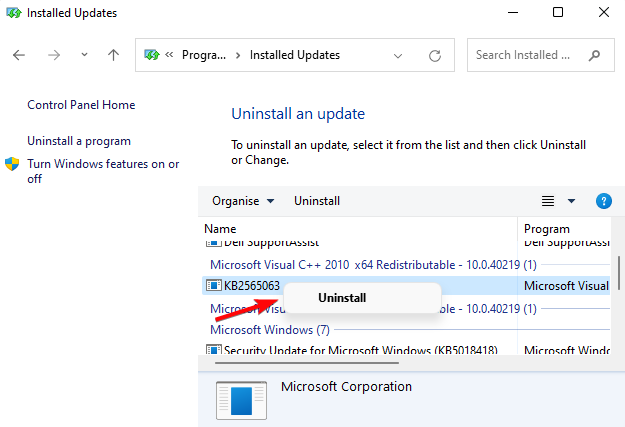
ერთხელ თქვენ გაქვთ წაშალეთ განახლება თქვენს Windows 11-ზე, გადატვირთეთ კომპიუტერი და შეამოწმეთ, კვლავ შეგხვდებათ თუ არა BSoD (სიკვდილის შავი ეკრანი) შეცდომა.
2. Ethernet/wifi დრაივერების განახლება/დაბრუნება
2.1 განაახლეთ Ethernet/wifi დრაივერები
- Გააღე გაიქეცი კონსოლზე დაჭერით გაიმარჯვე + რ გასაღებები ერთად, აკრიფეთ devmgmt.mscდა დაარტყა შედი.
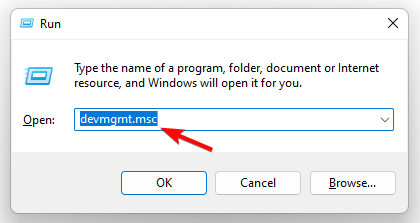
- ახლა, ში Მოწყობილობის მენეჯერი, გააფართოვეთ Ქსელის ადაპტერები განყოფილება, დააწკაპუნეთ მარჯვენა ღილაკით ერთ-ერთზე WAN მინიპორტიდა აირჩიეთ დრაივერის განახლება.
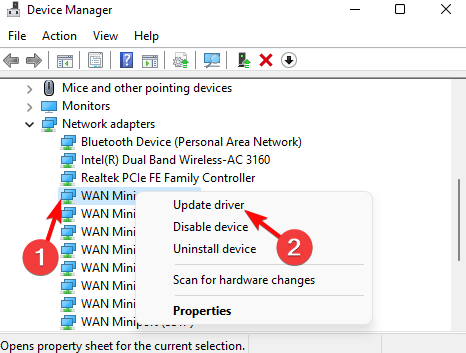
- შემდეგი, აირჩიეთ ავტომატურად მოძებნეთ მძღოლები და ნება მიეცით Windows-ს ეძებოს უახლესი ვერსია. აღმოჩენის შემდეგ ის ავტომატურად დააინსტალირებს დრაივერს.
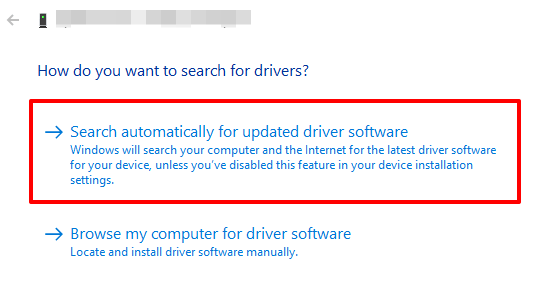
გაიმეორეთ ეს ყველა სხვა WAN მინიპორტისთვის. დასრულების შემდეგ, გადატვირთეთ თქვენი კომპიუტერი და Tcpip.sys BSoD შეცდომა Windows 11-ზე უნდა გადაწყდეს.
თუ გსურთ სცადოთ უფრო მარტივი მეთოდი, შეგიძლიათ გამოიყენოთ ავტომატური პროგრამა, როგორიცაა DriverFix თქვენი მოწყობილობის სკანირება მოძველებული ან პრობლემური დრაივერებისთვის და მყისიერად განაახლეთ ისინი მისი მონაცემთა ბაზის უახლესი ვერსიებით.
2.2 დაბრუნების Ethernet/wifi დრაივერები
- გასაშვებად გაიქეცი კონსოლზე, დააჭირეთ გაიმარჯვე + რ კლავიშების მალსახმობი ღილაკები, ჩაწერეთ devmgmt.mscდა დააჭირეთ Enter.
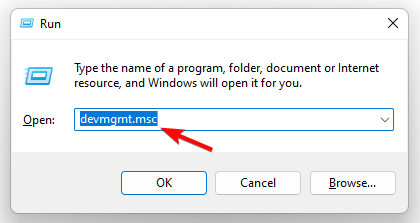
- გაფართოება Ქსელის ადაპტერები, დააწკაპუნეთ ერთ-ერთზე მარჯვენა ღილაკით WAN მინიპორტიდა აირჩიეთ Თვისებები.
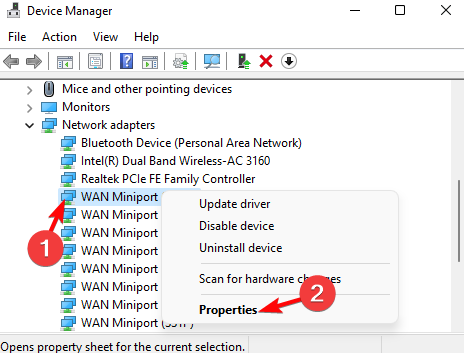
- ში Თვისებები დიალოგი, გადადით მძღოლი ჩანართი და დააწკაპუნეთ დააბრუნეთ მძღოლი. გაიმეორეთ ეს ყველასთვის WAN მინიპორტები.
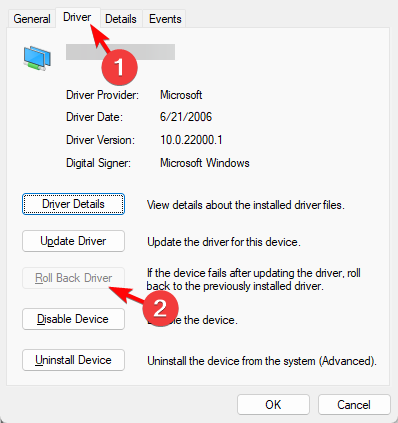
ერთხელ თქვენ გაქვთ დააბრუნა დრაივერის განახლება, გადატვირთეთ კომპიუტერი და შეამოწმეთ, არის თუ არა სიკვდილის ლურჯი ეკრანის შეცდომა.
- 8 შესწორება Chrome-ისთვის, რომელიც იწვევს BSoD შეცდომებს Windows 11-ზე
- Windows 11-ში Srttrail.txt BSOD შეცდომის გამოსწორების 7 მარტივი გზა
- Windows 11-ში კრიტიკული BSOD შეცდომის გამოსწორება
3. გაუშვით ქსელის ადაპტერის პრობლემების მოგვარება
- დააჭირეთ გაიმარჯვე + მე გასაღებები ერთად Windows-ის გასაშვებად პარამეტრები, დააკლიკეთ სისტემა მარცხნივ და შემდეგ დააწკაპუნეთ პრობლემების მოგვარება.
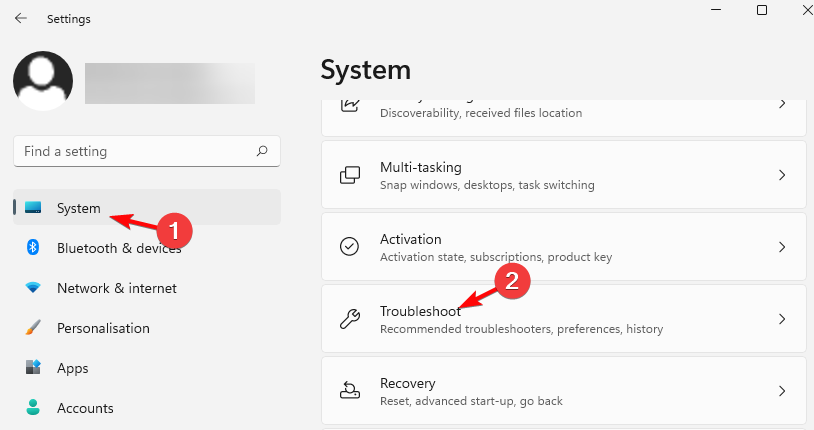
- შემდეგ გვერდზე დააწკაპუნეთ სხვა პრობლემების მსროლელები.
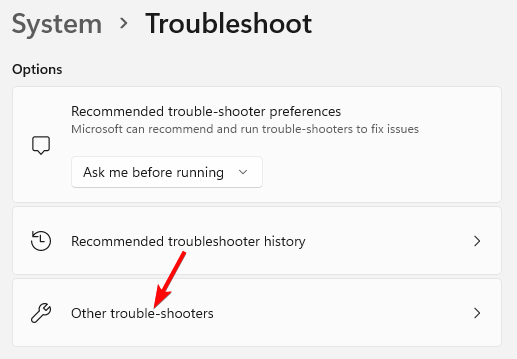
- შემდეგი, ქვეშ სხვა, წადი Ქსელის შეერთებადა დააწკაპუნეთ გაიქეცი.
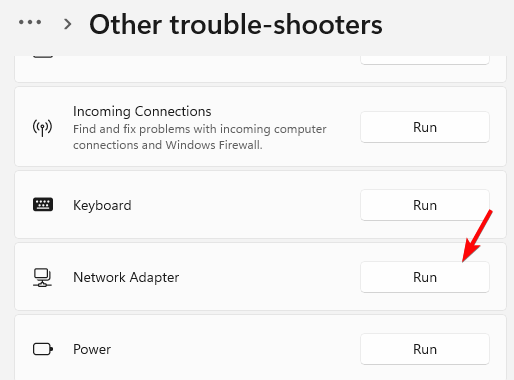
- პრობლემების აღმოფხვრა ახლა შეამოწმებს ნებისმიერ პრობლემას და თუ აღმოჩენილია, ავტომატურად გამოასწორებს მათ.
Შემდეგ Windows-ის პრობლემების მოგვარების საშუალება მოაგვარა პრობლემა, გადატვირთეთ კომპიუტერი და თქვენ აღარ უნდა ნახოთ სიკვდილის ლურჯი ეკრანი.
4. გადატვირთეთ TCP/IP
- დააჭირეთ გაიმარჯვე + რ გასაღებები ერთდროულად გასაშვებად გაიქეცი კონსოლი. ტიპი სმდ საძიებო ზოლში და დააჭირეთ Ctrl + ცვლა + შედი გასაღებები ერთდროულად.

- ეს გახსნის ამაღლებულს ბრძანების ხაზი. ახლა, გაუშვით ქვემოთ მოცემული ბრძანება და დააჭირეთ შედი:
netsh int ip გადატვირთვა
- როგორც ხედავთ წარმატების შეტყობინებას, გადატვირთეთ კომპიუტერი.
ექსპერტის რჩევა:
სპონსორირებული
კომპიუტერის ზოგიერთი პრობლემის მოგვარება რთულია, განსაკუთრებით მაშინ, როდესაც საქმე ეხება დაზიანებულ საცავებს ან Windows-ის ფაილების გამოტოვებას. თუ შეცდომის გამოსწორების პრობლემა გაქვთ, თქვენი სისტემა შეიძლება ნაწილობრივ დაზიანდეს.
ჩვენ გირჩევთ დააინსტალიროთ Restoro, ხელსაწყო, რომელიც დაასკანირებს თქვენს აპარატს და დაადგენს რა არის ბრალია.
Დააკლიკე აქ გადმოწეროთ და დაიწყოთ შეკეთება.
თქვენ ახლა წარმატებით გადატვირთეთ TCP/IP, რაც დაგეხმარებათ Windows 11-ზე BSoD შეცდომის გამოსწორებაში.
- Გააღე გაიქეცი კონსოლზე დაჭერით გაიმარჯვე + რ გასაღებები ერთად, ჩაწერეთ სმდ და დააჭირეთ Ctrl + ცვლა + შედი გასაღებები ერთდროულად.

- ში ბრძანების ხაზი (ადმინ) ფანჯარაში, გაუშვით ქვემოთ მოცემული ბრძანება და დააჭირეთ შედი:
შემმოწმებელი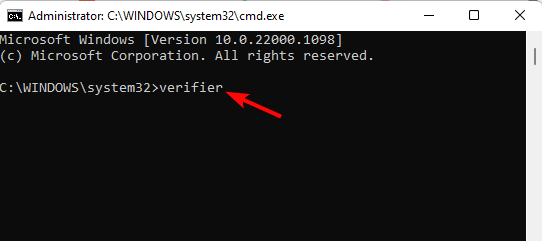
- ეს გახსნის დრაივერების გადამოწმების მენეჯერი. აი, აირჩიეთ შექმენით სტანდარტული პარამეტრები და დააჭირეთ შემდეგი.
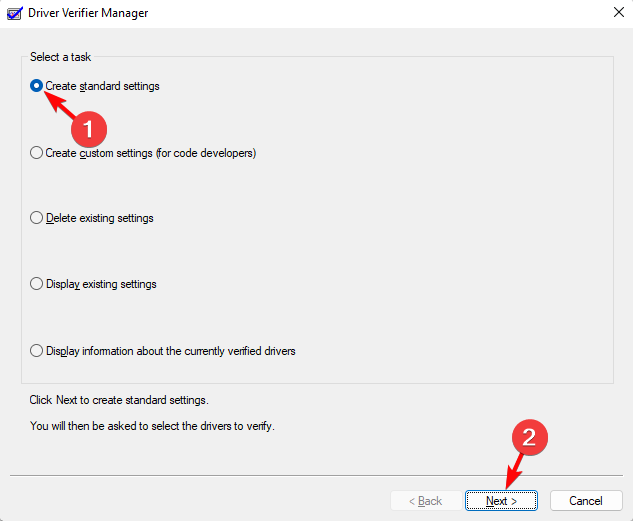
- თქვენ ასევე შეგიძლიათ აირჩიოთ შექმენით პერსონალური პარამეტრები წინასწარ განსაზღვრული პარამეტრებიდან ასარჩევად, ან ცალკეული ვარიანტების ასარჩევად.
- თუ აირჩიე აირჩიეთ მძღოლების სახელები სიიდან, აირჩიეთ შემდეგიდა შემდეგ აირჩიეთ ერთი ან მეტი კონკრეტული დრაივერი.
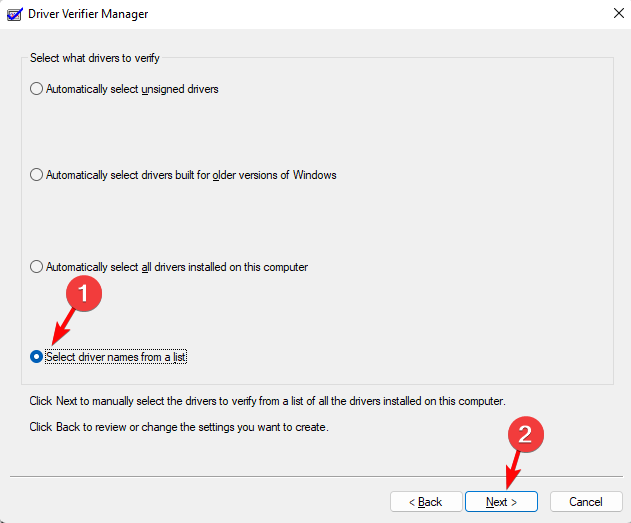
- შემდეგი, გადადით აირჩიეთ დრაივერები შესამოწმებლადაირჩიეთ ერთ-ერთი შერჩევის სქემა, რომელიც აღწერილია Microsoft-ის ოფიციალური ბმული აქ და დააწკაპუნეთ დასრულება.
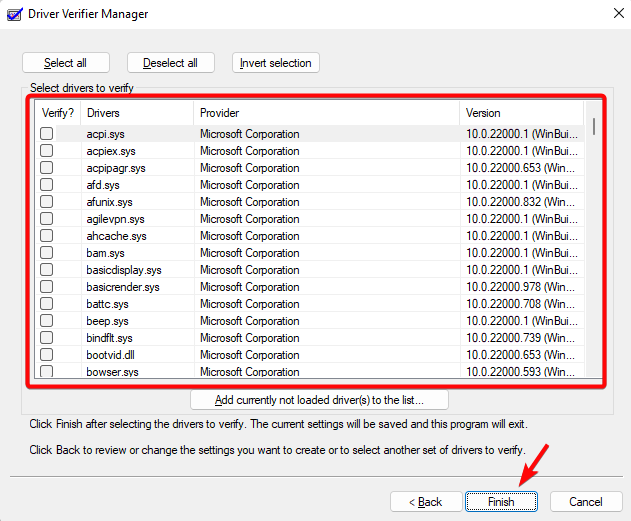
ახლა გადატვირთეთ თქვენი კომპიუტერი და როგორც კი ის დაიწყება, შეამოწმეთ ხედავთ თუ არა სიკვდილის ლურჯ ეკრანის შეცდომას.
6. წაშალეთ ნებისმიერი პრობლემური პროგრამა
- დააჭირეთ გაიმარჯვე + რ ცხელი კლავიში და გაიქეცი კონსოლი გაიხსნება. აი, აკრიფეთ appwiz.cpl და დაარტყა შედი გასახსნელად პროგრამები და ფუნქციები ფანჯარაში Მართვის პანელი.

- მარჯვნივ, ქვეშ პროგრამის დეინსტალაცია ან შეცვლა, დააწკაპუნეთ პრობლემურ აპლიკაციაზე და აირჩიეთ დეინსტალაცია.
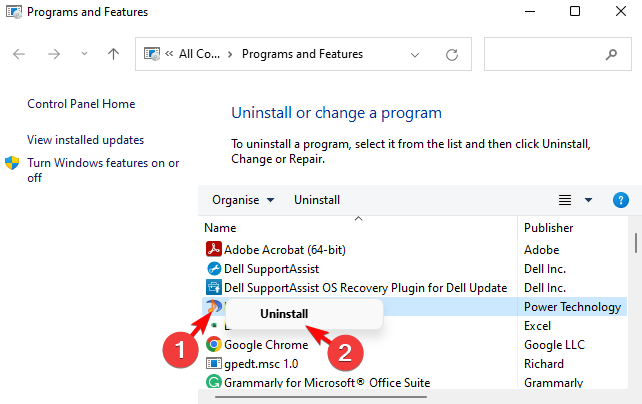
- აპლიკაციის სრულად დეინსტალაციის შემდეგ, გადატვირთეთ კომპიუტერი.
ახლა რომ გაქვთ წაშალეს აპლიკაცია ან პროგრამით, შეამოწმეთ თქვენი კომპიუტერი ჩატვირთულია თუ არა Tcpip.sys BSoD შეცდომის ჩვენების გარეშე, თუ ის მაინც გამოჩნდება.
7. შეასრულეთ სუფთა ჩექმა
- გასახსნელად გაიქეცი კონსოლზე, დააჭირეთ გაიმარჯვე + რ გასაღებები ერთად, აკრიფეთ msconfigდა დაარტყა შედი გასახსნელად Სისტემის კონფიგურაცია ფანჯარა.
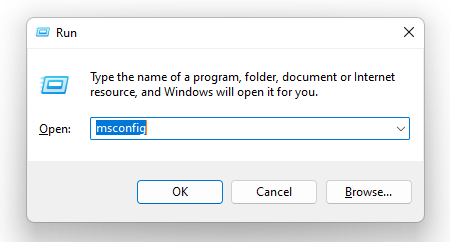
- ახლა აირჩიეთ სერვისები ჩანართი, მონიშნეთ გვერდის ველი Microsoft-ის ყველა სერვისის დამალვა, და შემდეგ აირჩიეთ Ყველას გაუქმება. დაჭერა მიმართეთ.
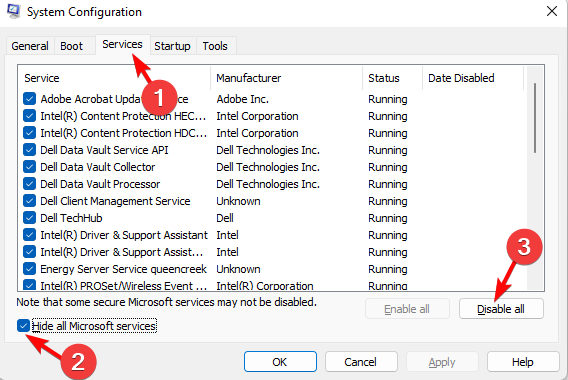
- შემდეგი, გადადით Დაწყება ჩანართი და დააწკაპუნეთ გახსენით სამუშაო მენეჯერი.
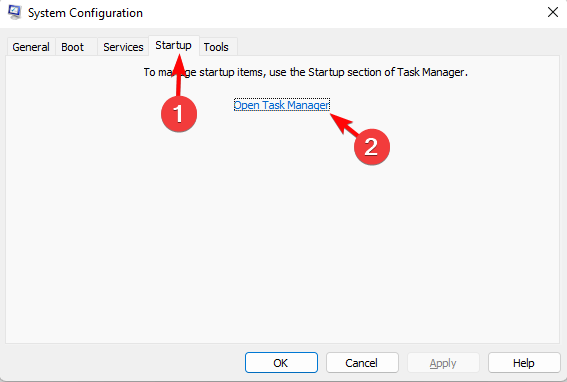
- შემდეგი, წელს Პროცესების ადმინისტრატორი, ქვეშ Დაწყებაჩანართი, აირჩიეთ ყველა ელემენტი ერთის გარდა და დააწკაპუნეთ გამორთვა.
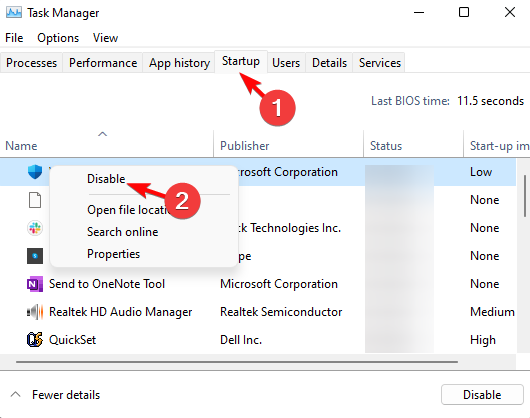
- ახლა დახურეთ Პროცესების ადმინისტრატორი, დაჭერა კარგი წელს Სისტემის კონფიგურაცია ფანჯარა და დახურე ისიც.
- გადატვირთეთ კომპიუტერი სუფთა ჩატვირთვის გარემოში. თუ პრობლემა მოგვარებულია, ეს ნიშნავს, რომ პრობლემას იწვევდა ერთი ჩართული ელემენტი და, შესაბამისად, შეგიძლიათ ამოშალოთ იგი თქვენი სისტემიდან.
- თუ პრობლემა კვლავ შენარჩუნებულია, გაიმეორეთ ნაბიჯები 1 რომ 5 ყველა სხვა გაშვების სერვისისთვის და შესაბამისად პრობლემების მოგვარება.
შეიძლება RAM-მა გამოიწვიოს ლურჯი ეკრანი?
ოპერატიული მეხსიერება Windows-ში ცისფერი ეკრანის გააქტიურების ერთ-ერთი ყველაზე სავარაუდო ფაქტორია. ერთ მოდულთან დაკავშირებულმა პრობლემებმა შეიძლება გამოიწვიოს BSOD შეცდომები და გამოიწვიოს პროგრამები იშლება. ექსპერტები გვირჩევენ გამოყენებას Memtest86+, ღია კოდის ხელსაწყო, RAM-თან დაკავშირებული პრობლემების იდენტიფიცირებისთვის და გამოსასწორებლად.
იმის დასადგენად, არის თუ არა RAM გამომწვევი ლურჯი ეკრანი, თქვენ უნდა დააკვირდეთ რა იწვევს მას. თუ BSOD გამოჩნდება კონკრეტული პროგრამის ან აპლიკაციის გაშვების შემდეგ, ალბათ ეს არის დამნაშავე. მაგრამ, თუ კომპიუტერის მუშაობაზე გავლენას ახდენსდა თქვენ განიცდით შემთხვევით BSOD-ებს, RAM შეიძლება იყოს დამნაშავე.
შეუძლია Windows 11-მა გამოიწვიოს BSoD?
Windows 11 OS-ის Insider build ვერსიის დასაწყისში დაყენების შემდეგ, ბევრ მომხმარებელს შეექმნა სხვადასხვა პრობლემა, მათ შორის BSoD შეცდომა.
Windows 11-ის გაშვებით, Microsoft-მა მას დაარქვა სიკვდილის შავი ეკრანი, ჩვეულებრივი სიკვდილის ლურჯი ეკრანის ნაცვლად.
თუმცა, Microsoft-მა მალევე შეცვალა ეკრანის ფერი ლურჯად, როდესაც კომპიუტერი ვერ ჩაიტვირთება ან შეჩერების შეცდომაა, როგორც Windows-ის წინა ვერსიებში..
The Black Screen of Death შეცდომის შეტყობინება ჩვეულებრივ შეიძლება გამოჩნდეს ახალი ტექნიკის დაკავშირების შემდეგ, როგორიცაა USB დისკი, გრაფიკული ადაპტერი და ა.შ.
ზოგიერთ შემთხვევაში, Windows 11-ზე შეიძლება ასევე შეგხვდეთ TCPIP.sys BSoD შეცდომას მესამე მხარის ანტივირუსიდა, შესაბამისად, პროგრამული უზრუნველყოფის გამორთვა დაგეხმარებათ პრობლემის მოგვარებაში.
თუმცა, თუ თქვენს კომპიუტერზე სხვა სიკვდილის შავი ეკრანი შეგხვდებათ, შეგვატყობინეთ ქვემოთ მოცემულ კომენტარების ველში.
ჯერ კიდევ გაქვთ პრობლემები? გაასწორეთ ისინი ამ ხელსაწყოთი:
სპონსორირებული
თუ ზემოხსენებულმა რჩევებმა არ გადაჭრა თქვენი პრობლემა, თქვენს კომპიუტერს შეიძლება ჰქონდეს უფრო ღრმა Windows პრობლემები. Ჩვენ გირჩევთ ამ კომპიუტერის სარემონტო ხელსაწყოს ჩამოტვირთვა (შეფასებულია მშვენივრად TrustPilot.com-ზე), რათა მათ მარტივად მივმართოთ. ინსტალაციის შემდეგ უბრალოდ დააწკაპუნეთ სკანირების დაწყება ღილაკს და შემდეგ დააჭირე შეკეთება ყველა.


